Apex Legends – это новая онлайн игра, что по умолчанию означает наличие в ней массы проблем с подключением. Из-за этих проблем, появляются зависания, слишком высокий пинг и сложности с доступом к серверам. Эта инструкция призвана открыть NAT, снизить ping, обеспечить стабильный доступ к серверам и убрать зависания.
Apex Legends – это новейшая игра от команды Titanfall Respawn Entertainment. Относится к жанру королевской битвы, которая распространяется условно бесплатно. Есть версии для всех популярных платформ: PlayStation 4, Xbox One, ПК. Ещё игра отличается весьма хорошей настройкой сети и удалённых серверов, но в ней всё ещё много чего можно улучшить.
Сейчас довольно часто игроки жалуются на высокий пинг, проблемы с NAT, запоздание действий и прочее. О всех способах улучшить качество соединения читайте дальше.
Мы собрали пару лучших способов, которые должны помочь сделать ваше соединение максимально стабильным и высокоскоростным. Конечно, выше головы здесь не прыгнуть, если используется некачественное интернет-подключение, ожидать сильного улучшения не стоит. Однако, практически во всех регионах несложно найти провайдера с хорошей скоростью сети. Руководство ориентировано на пользователей с высокоскоростным интернетом.
Как понизить пинг? Новые методы!
Все перечисленные методы в какой-то мере или области улучшают качество соединения, поэтому стоит попробовать каждый способ. Это позволит понять самые эффективные направления в данном случае. Вероятно, самый важный шаг – переадресация портов, поэтому с него и начнём.
Переадресация портов для Apex Legends
У многих интернет-провайдеров сеть настроена таким образом, что она не учитывает потребности онлайн-игр. На практике это значит, что порты, которые нужны для игры, просто заблокированы. Проблема характерна как для консолей, так и компьютеров.
Порты являются шлюзами соединения, их применяют службы для установки хорошей связи ПК и игрового сервера. Практически все службы часто сталкиваются с тем, что нужные для работы порты заблокированы. Это проявляется в виде: невозможности подключиться к друзьям, сложностях в соединении с лобби, частых обрывах сети, высоком пинге и т. п.
Есть и хорошая новость, существует возможность вручную настроить перенаправление портов. Для этого нужно использовать Wi-Fi-маршрутизатор или модем с функцией роутера.
Для переключения портов, нужных для Apex Legends, следует:
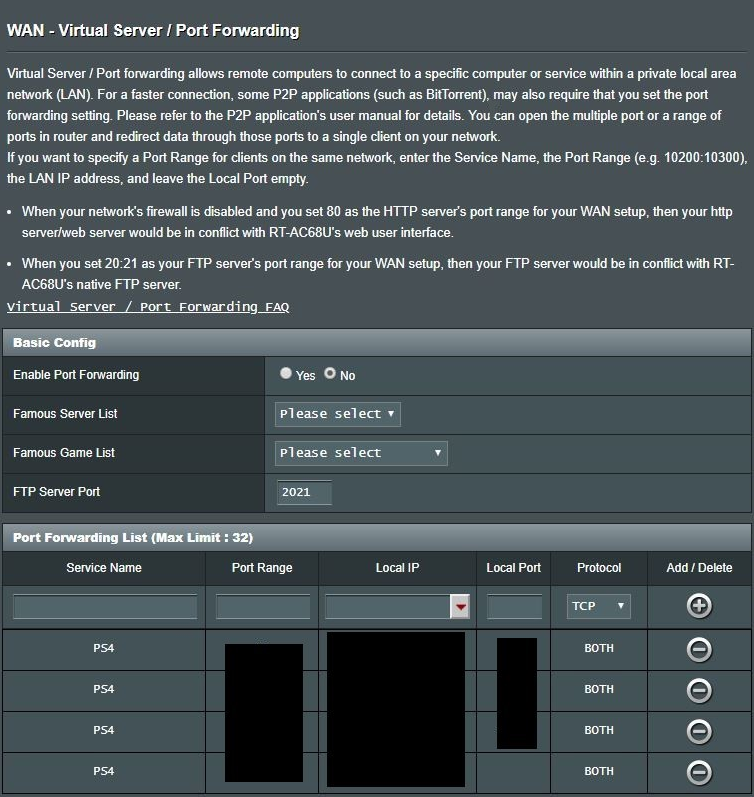
- Открыть веб-обозреватель (можно использовать любой) и перейти на страницу настроек роутера. Очень часто используются IP-адреса 192.168.0.1 и 192.168.1.1. Чтобы точно определить нужный адрес, следует перевернуть роутер и прочитать адрес на нижней панели устройства. Сразу после ввода адреса в браузер нужно ввести логин с паролем, которые по умолчанию admin.
- Перейти на страницу «Переадресация портов», если английский интерфейс – Port F Нужный раздел часто расположен в настройках LAN-подключения.
- Задать переадресацию нужных портов. На каждой платформе используются разные порты, поэтому смотрите ниже приведённый список.
ArcheAge.Unchained/ЛордПолтосик/Про Пинг,шоп и прочее [Без воды]
Нужные порты в зависимости от консоли:
- Компьютерная версия игры использует:
- TCP: 1024-1124, 3216, 9960-9969, 18000, 18060, 18120, 27900, 28910, 29900;
- UDP: 1024-1124, 18000, 29900, 37000-40000.
- TCP: 1024-1124, 1935, 3216, 3478-3480, 9960-9969, 18000, 18060, 18120, 27900, 28910, 29900;
- UDP: 1024-1124, 3074, 3478-3479, 18000, 29900, 37000-40000.
- TCP: 1024-1124, 3074, 3216, 9960-9969, 18000, 18060, 18120, 27900, 28910, 29900;
- UDP: 88, 500, 1024-1124, 3074, 3544, 4500, 18000, 29900, 37000-40000.
Даже сама Windows неплохо справляется с автоматической переадресацией, но у неё получается исправить далеко не каждую проблему. Всё ещё остаются неисправности, связанные с настройкой брандмауэра, который блокирует доступ к отдельным портам. Чтобы не искать проблемные порты, лучше ввести подходящие их номера в соответствии с платформой и сохранить в настройках маршрутизатора. Может быть потребуется перезагрузка роутера. Если всё сделано правильно, Apex Legends начнёт работать значительно лучше.
Включение технологии UPnP
UPnP – это универсальная технология для упрощённого управления сетевыми устройствами. Позволяет автоматически перенастраивать параметры подключения для создания оптимальных условий игры. Функция умеет самостоятельно устанавливать переадресацию портов и оптимизировать соединение. Многие игры поддерживают UPnP, но роутеры работают с данной функцией как-то неуклюже, из-за чего может не наблюдаться улучшение качества связи. Если всё работает исправно, это простейший способ повысить стабильность подключения.
Для активации режима достаточно открыть настройки маршрутизатора, процедура подробно описана в прошлом разделе. В графе «Переадресация» или «WAN» есть нужная опция. Достаточно перевести её в состояние «Включено» или «Enable». После этого останется сохранить настройку и перезапустить роутер.
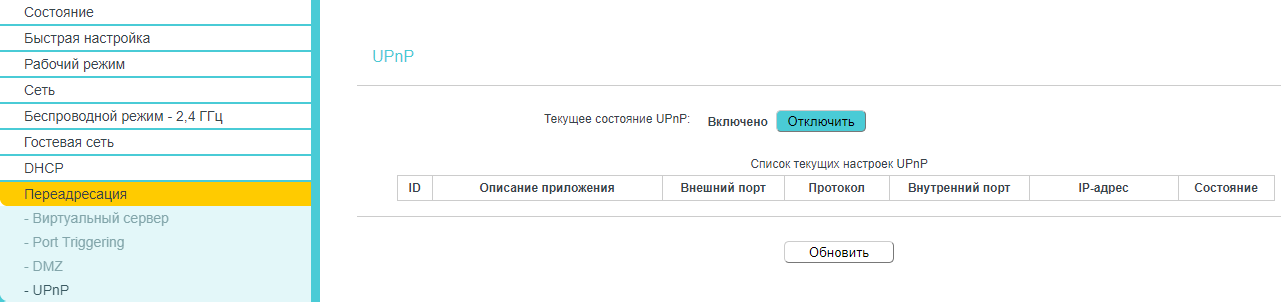
Активация DMZ для перенаправления всех портов
Функция DMZ предоставляет возможность включить перенаправление для всех портов конкретного устройства. Важно понимать, что с данной технологией может работать только одно устройство, параллельные подключения недоступны.
Включение DMZ – это рискованный ход, который приносит немало рисков компьютеру. Ущерб безопасности обусловлен тем, что DMZ практически выключает все средства защиты. Зато технология улучшает качество онлайн-игры. В наибольшей степени это касается консолей, которые имеют продвинутые системы защиты от взлома извне.
Нужный параметр находится в списке настроек раздела WAN. Всё, что нужно сделать – включить DMZ и указать IP-адрес подключённого к сети устройства. Манипуляция полезна для устройств со статическим IP-адресом, чтобы не пришлось постоянно менять IP после каждого сброса.
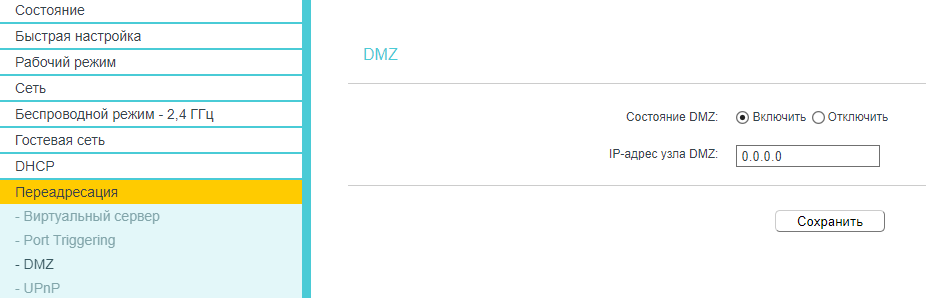
Открытие всех портов Apex Legends через VPN
Следующий рабочий способ оптимизировать интернет-соединение для игры – установить безопасный VPN-сервис. Он может самостоятельно решить все проблемы с NAT и автоматически перенаправить порты. В добавок VPN ещё повышает конфиденциальность пользователя в сети, как известно, безопасность не бывает лишней. Основная сложность заключается в том, чтобы найти хороший VPN.
Для устранения всех распространённых проблем Apex Legends через VPN следует:
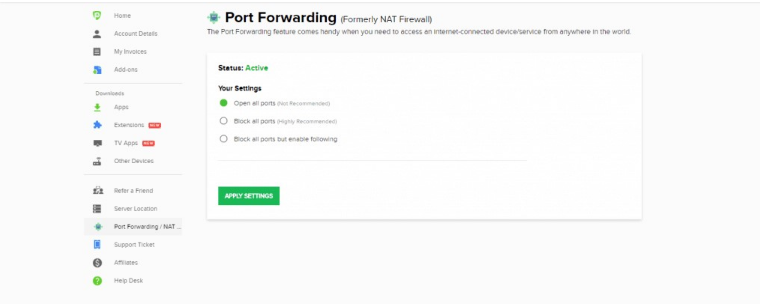
- Загрузить приложение PureVPN и купить любой тарифный план.
- Выбрать пункт «Блокировать все порты, но включить следующие».
- Задать нужные порты, описанные ещё в первом пункте материала.
- Кликнуть на кнопку «Применить настройки».
Использование качественного DNS-сервера
DNS-сервера играют важную роль при подключении к Apex Legends. После установки игрового DNS-сервера должно значительно улучшиться стабильность подключения. Для каждого региона лучший DNS может отличаться, придётся немного поэкспериментировать.
Стало ли лучше соединение с серверами Apex Legends после использования перечисленных методов и насколько?
Источник: gamesqa.ru
Как уменьшить пинг в играх – все способы
Высокий пинг в играх мешает пользователям побеждать, поскольку из-за него они постоянно оказываются немного позади соперников и не успевают за действиями других игроков. К счастью, существует много способов исправить ситуацию. Главное, запастись терпением и выяснить, что именно влияет на время отклика сервера. После чего останется внести изменения в настройки или устранить причину повышения пинга.

Почему скачет пинг в играх
Существует несколько основных причин высокого или скачущего пинга:
- в первую очередь требуется присмотреться к настройкам игры и интернета;
- затем проверить, не ведётся ли загрузка обновлений или скачивание файлов;
- следующим шагом нужно убедиться, что на качество сети не влияет работа фоновых программ и подключенных к wi-fi устройств;
- дополнительно нужно проверить актуальность установленного ПО.
Также на надёжность соединения влияют действия провайдера и нагрузка на сервер. Иногда без смены тарифного плана или оператора связи обойтись невозможно.

Как снизить ping
Обычно снизить пинг в онлайн-играх несложно, но следует подготовиться к тому, что борьба с трудностями отнимет определённое время, поскольку принять верное решение с первой попытки будет непросто. Тем более, на качество связи и скорость интернета может влиять сразу несколько различных факторов.
Смена игрового сервера
Первым делом желающим улучшить ping рекомендуется сменить игровой сервер. Большинство игр позволяет игрокам самостоятельно выбрать сервер для подключения. Для этого нужно:
- открыть в настройках раздел выбора сервера;
- сравнить различные варианты подключения;
- выбрать пункт с наименьшими показателями;
- подключиться.
Важно подчеркнуть, что различные игры требуют разных действий, поэтому предложенная инструкция может отличаться от того, что предстоит совершить в реальности.
Дополнительно рекомендуется активировать вывод статистики на экран, чтобы отслеживать ping в реальном времени.
Проверка обновлений драйвера сетевой карты
Следующим способом снизить пинг в игре станет обновление драйверов сетевой карты. Для этого понадобится:
- открыть диспетчер устройств Windows;
- найти в перечне компонентов сетевую карту;
- кликнуть по ней правой кнопкой мыши и запустить поиск обновлений.
Если ПО устарело и требует обновления, останется подождать, пока процесс приведения сетевой карты в порядок завершится. В случае, если драйверы находятся в актуальном состоянии, пользователь получит соответствующее оповещение.
Значит, игрокам придётся искать другую причину нестабильного соединения.

Введение спец. команд
Иногда справиться со скачущим пингом помогает изменение настроек онлайн-игры. Пользователи способны самостоятельно установить оптимальную скорость взаимодействия с сервером, воспользовавшись для этого специальными командами.
Команды вводятся в игровой консоли и регулируют пропускную способность канала. Для каждой игры предусмотрены отдельные команды и параметры. При этом пользоваться ими рекомендуется лишь опытным пользователям, способным правильно внести изменения и откатить выбранные параметры к изначальному уровню, если подобное потребуется.
Отключение загрузчиков и антивирусов
Следующим способом понизить большой пинг в играх при хорошем интернете станет отключение программ, способных повлиять на качество трафика. В первую очередь сказанное касается:
- самой игры, способной загружать обновление;
- торрентов и иных файлообменников;
- антивирусов.
Важно помнить, что, даже не ведя скачивание, подобные программы постоянно взаимодействуют с сервером, что приводит к потере драгоценных байт и увеличение времени отклика.
В результате даже хороший интернет не позволяет установить надёжное, стабильное соединение.
Установка приоритета для игр
Следующим способом сократить время ожидания станет повышение приоритета игры по отношению к другим программам и процессам на телефоне и компьютере. Особенно это полезно при большом количестве активных программ и фоновых приложений. Чтобы повысить приоритет, нужно:
- открыть диспетчер устройств;
- найти в перечне нужную игру;
- повысить её приоритет до высокого уровня.
Повысив приоритет, пользователь направит основные ресурсы ПК на обслуживание игровых процессов, что позволит снизить время ожидания и повысить качество игры.
Внести изменения в реестре
Внесение изменений в реестр поможет снять ограничения на использования трафика в игре. Чтобы справиться с поставленной задачей, не усиливая сигнал провайдера, понадобится:
- открыть реестр;
- перейти по пути HKEY_LOCAL_MACHINESOFTWAREMicrosoft… …SystemProfile;
- найти в списке пункт NetworkThrottlingIndex;
- внести в строке «значение» комбинацию из восьми f.
Важно подчеркнуть, что в MMORPG порядок действий отличается от описанного, поскольку в них используется другой протокол реестра.
Связь с техподдержкой игры
Следующим шагом для борьбы с неприятностями станет обращение в службу поддержки игры. Но он поможет лишь в случаях, когда у пользователя скачет пинг в играх именно из-за проблем на сервере.
В остальных случаях сотрудники поддержки предложат искать причину проблем в ПК или провайдере.
Замены интернет-провайдера или тарифа
Иногда повысить качество соединения можно лишь радикальными способами:
- сменой тарифного плана;
- заменой провайдера.
Также, если игрок использует вай-фай, повысить скорость взаимодействия с сервером поможет подключение через кабель. В результате исчезнут потери пакетов, свойственные беспроводному соединению.
Впрочем, иногда добиться желаемого эффекта помогает простой звонок в контактный центр провайдера с требованием соблюдать условия абонентского договора.
Скачет пинг в играх через вай-фай – что делать
Если пользователь не хочет переходить на кабельное соединение, можно просто проверить беспроводную сеть. Иногда к ней подключаются посторонние люди, например, соседи, что негативно влияет на качество связи. В подобных случаях требуется отключить от wi-fi сторонние устройства (через настройки роутера) и проверить, не помогло ли это справиться со сложностями.
Как понизить пинг в играх на Андроид
Практически всё сказанное выше касается и телефонов на Андроид. Здесь также требуется следить за обновлениями, загрузками и выбором сервера. В противном случае поддерживать ping в нужном состоянии будет непросто, а избежать ухудшения интернета не получится.
Источник: ping-rate.net
Как улучшить пинг во время игры: лучшие советы


Слишком высокий пинг заставляет игры и видео тормозить, а пользователей – тратить время и нервы. Как улучшить пинг во время онлайн гейминга, расскажем в данной статье с практическими советами.

Выключите фоновые программы, чтобы улучшить пинг
Одним из очевидных источников проблем являются другие программы, которые используют имеющуюся у вас пропускную способность канала связи и, следовательно, увеличивают задержку при передаче данных. Вы должны отключить их.
- В «Диспетчере задач» Windows вы можете увидеть, какие из программ используют большую часть пропускной способности вашего канала. Отключите их, чтобы уменьшить латентность передачи данных.
- Такие платформы как Steam или Origin особенно часто служат причиной высокого пинга. Они постоянно автоматически обновляют установленные игры — при этом загружаются большие пакеты файлов, которые могут привести к ухудшению скорости передачи данных.
Настройки в файле регистра
Еще одной возможностью улучшить ping являются правильные настройки в редакторе регистра. Вот краткая инструкция о том, что именно вам нужно сделать.
- Нажмите одновременно клавишу [Windows] и [R], а в появившейся строке введите команду «regedit» (без кавычек).
- Откройте дерево каталогов HKEY_LOCAL_MACHINE –> SYSTEM –> CurrentControlSet –> Services.
- В папке Services найдите раздел Tcpip -> Pаrametrs -> Interfaces. Затем найдите вложенную папку с большинством файлов.
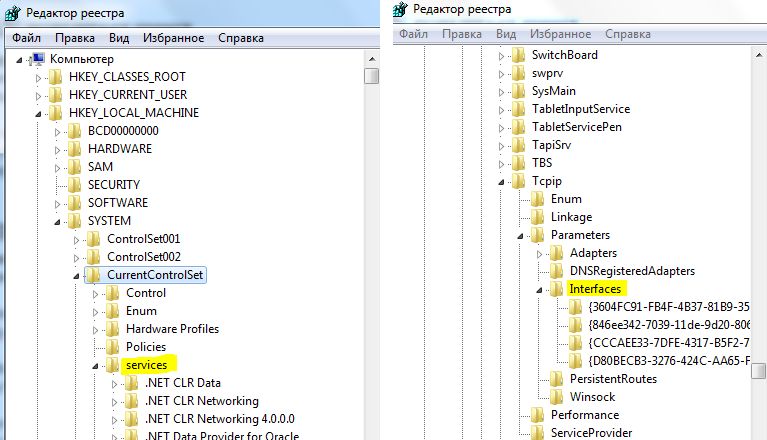
- В этой папке щелкните правой кнопкой мышки. Затем нажмите на кнопку «Создать». Для 32-разрядной системы теперь вы задаете значение DWORD, а для 64-разрядной системы — значение QWORD и называете новый файл TcpAckFrequency.
- Щелкните правой кнопкой мыши на этом новом значении. Откроется новое окно, в котором вы должны изменить значение по умолчанию с 0 на 1.
WLAN повышает пинг
Благодаря беспроводному роутеру вы больше не будете обременены кабельным подключением, однако следует помнить, что WLAN-сеть может быть и очень чувствительной к помехам.
Другие электронные устройства или Wi-Fi сети могут мешать вашей беспроводной сети, тем самым увеличивая пинг. Если вы не хотите, чтобы на вас влияли подобные факторы, используйте кабель локальной сети.
- Apex Legends: отказано в доступе — как исправить ошибку при запуске
- Когда нет RTX: топ-10 игр для слабых ПК
Источник: ichip.ru